Excel 怎样实现数据有效性数据验证二级下拉菜单Word下载.docx
《Excel 怎样实现数据有效性数据验证二级下拉菜单Word下载.docx》由会员分享,可在线阅读,更多相关《Excel 怎样实现数据有效性数据验证二级下拉菜单Word下载.docx(9页珍藏版)》请在冰豆网上搜索。
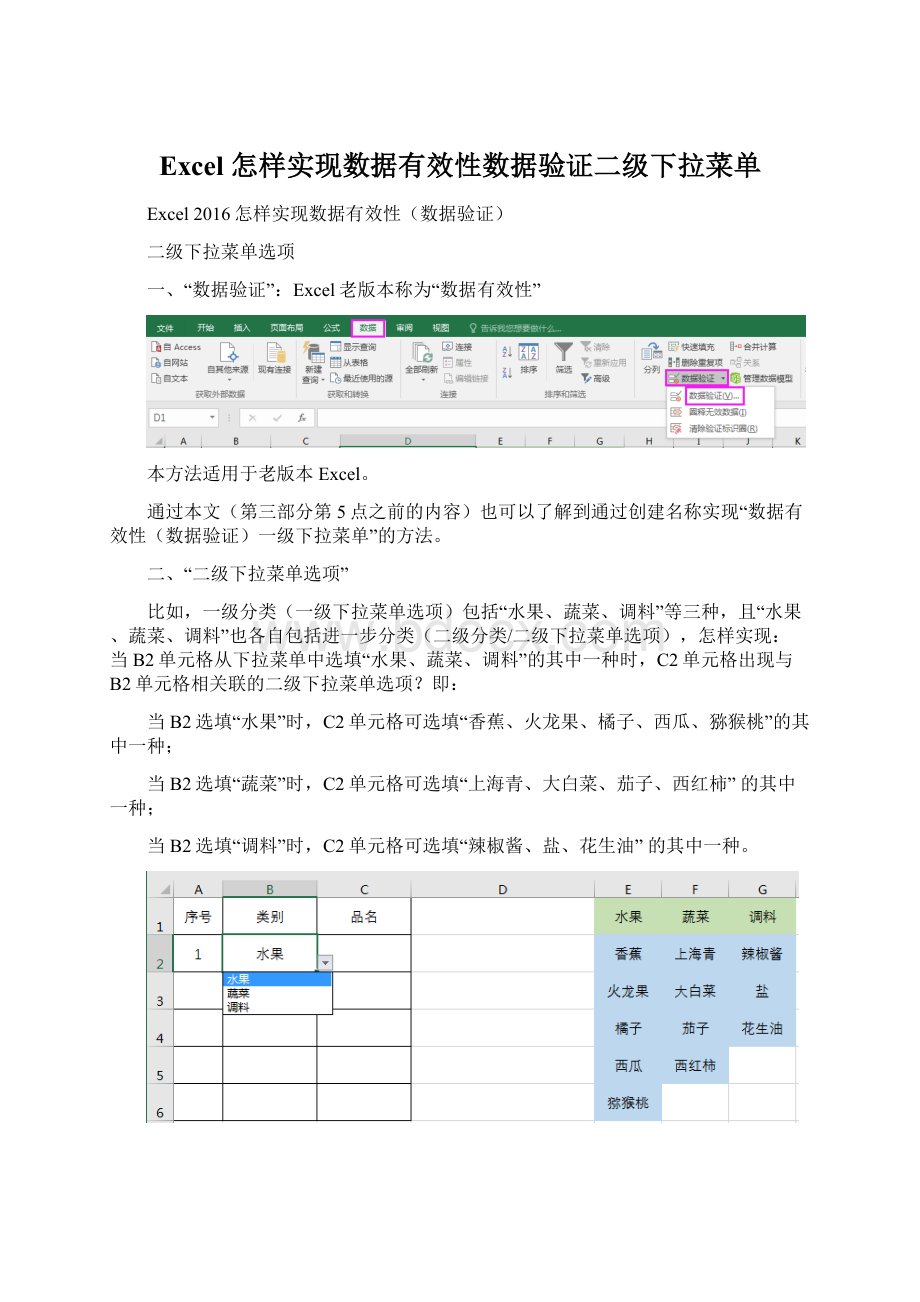
本方法适用于老版本Excel。
通过本文(第三部分第5点之前的内容)也可以了解到通过创建名称实现“数据有效性(数据验证)一级下拉菜单”的方法。
二、“二级下拉菜单选项”
比如,一级分类(一级下拉菜单选项)包括“水果、蔬菜、调料”等三种,且“水果、蔬菜、调料”也各自包括进一步分类(二级分类/二级下拉菜单选项),怎样实现:
当B2单元格从下拉菜单中选填“水果、蔬菜、调料”的其中一种时,C2单元格出现与B2单元格相关联的二级下拉菜单选项?
即:
当B2选填“水果”时,C2单元格可选填“香蕉、火龙果、橘子、西瓜、猕猴桃”的其中一种;
当B2选填“蔬菜”时,C2单元格可选填“上海青、大白菜、茄子、西红柿”的其中一种;
当B2选填“调料”时,C2单元格可选填“辣椒酱、盐、花生油”的其中一种。
三、实现数据有效性(数据验证)二级下拉菜单的步骤
1、建立序列菜单
序列菜单,可以是横向(行)排列,也可以是纵向(列)排列。
为便于讲解,本文将序列菜单建在同一个工作表中,实际运用时可以将序列菜单建在另一个独立工作表中。
2、通过“名称管理器”创建名称
3、“新建”名称“类别”
(可在点击“名称管理器”菜单前鼠标选定E1:
G1区域,也可在“新建”名称过程中鼠标选定E1:
G1区域)
创建后,会出现如图所示:
4、接着按上一步的方法以此“新建”名称“水果”、“蔬菜”、“调料”
创建这三个名称后,如图:
上图新建的4个“名称”的逻辑(层级)关系是:
需要说明的是,为了便于识别和避免混淆,前面新建名称时以“类别”、“水果”、蔬菜”、“调料”命名,实际运用时也可以以其它字符进行命名。
5、设置一级下拉菜单选项
鼠标选定单元格B2(或单元格区域B2:
B6),然后:
在“来源”栏输入:
=类别(此处“类别”对应前面创建的名称)
然后在刚设置好的单元格右下角就会出现一级下拉菜单选项:
B2单元格设置好二级下拉菜单之后,可向下填充,使下方单元格实现一级下拉菜单功能。
至此,实际上是通过创建名称实现“数据有效性(数据验证)一级下拉菜单”的方法。
(若只需要实现“数据有效性”一级下拉菜单、不考虑二级下拉菜单,不止一种方法,这里不赘述。
)
6、设置二级下拉菜单选项
鼠标选定单元格C2(或单元格区域C2:
C6),然后:
=INDIRECT(B2)(此处单元格“B2”对应一级下拉菜单所在的单元格位置)
点“确定”时若出现
是由于B2单元格为空,直接点“是(Y)”即可。
C2单元格设置好二级下拉菜单之后,可向下填充,使下方单元格实现一级下拉菜单功能。
四、实现数据有效性(数据验证)二级下拉菜单选项
至此,已实现了数据有效性(数据验证)二级下拉菜单选项。
需要说明的是,当一级下拉菜单选择了之后才能选二级下拉菜单,即:
B2单元格选填了“水果”、“蔬菜”、“调料”其中一个之后,C2单元格才会出现二级下拉菜单选项。
效果: